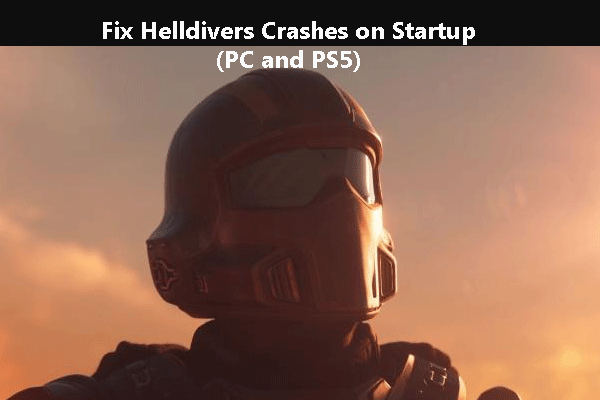Как переместить фотографии из устаревших фотографий в новые фотографии?
Хотите знать, как переместить фотографии из Photo Legacy в новые фотографии на компьютере с Windows? Можете ли вы по-прежнему установить Photos Legacy на свой компьютер? В этом руководстве по MiniTool эти вопросы разъясняются специально для вас.
Фотографии — это обновленное приложение, представленное Microsoft. По сравнению с Photos Legacy, Photos позволяет пользователям проверять фотографии по автоматически созданным папкам. Предыдущее приложение для фотографий в Windows 10 будет переименовано в Photo Legacy при запуске новой версии приложения «Фотографии». Как можно проверить фотографии, хранящиеся в Photo Legacy, в новом приложении «Фотографии»? Продолжайте читать, чтобы найти решение.
Как перенести старые фотографии в новые фотографии
Честно говоря, перенести фотографии из Photos Legacy в новые фотографии — простая задача. Если вы уже обновили новое приложение «Фотографии», вы все равно можете получить Photo Legacy от Microsoft, чтобы выполнить следующие действия.
Шаг 1. Загрузите и установите Microsoft Photos Legacy из Microsoft Store.
Шаг 2. Вам нужно открыть Photos Legacy и перейти к Альбом вкладка. После этого выберите Новый альбом чтобы выбрать все фотографии, которые хотите переместить, и нажмите Создавать.
Шаг 3: В следующем окне вы должны нажать Сохранить в OneDrive чтобы загрузить эти фотографии в свою учетную запись OneDrive.
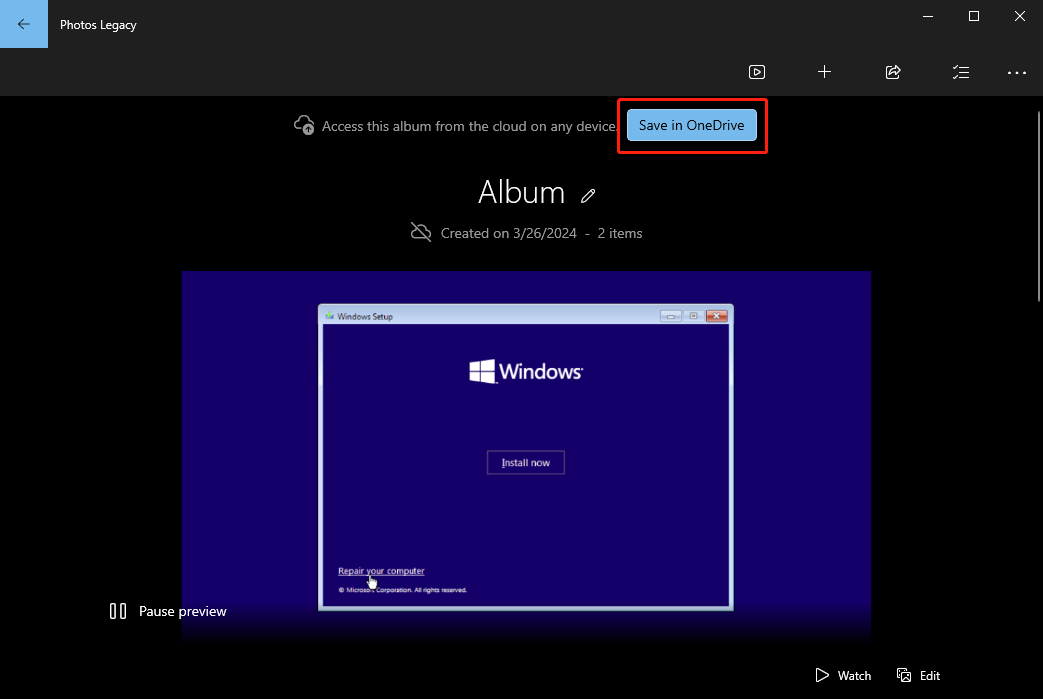
Шаг 4. После успешной загрузки в OneDrive вы можете открыть новое приложение «Фотографии» и перейти к Воспоминания вкладка под своей учетной записью OneDrive. Вы можете найти альбом, перенесенный из Photo Legacy.
Можете ли вы по-прежнему получить доступ к устаревшей версии Microsoft Photos?
Хотя Microsoft выпустила новое приложение «Фото», Microsoft Photo Legacy по-прежнему доступна. Многие люди предпочитают старую версию из-за ее мощных утилит, таких как инструменты для редактирования изображений и видео.
Вы можете получить Photos Legacy из Microsoft Store. При желании вы можете получить Photo Legacy напрямую из нового приложения «Фотографии». Вот как:
Шаг 1. Откройте новое приложение «Фотографии» и нажмите значок механизм значок в верхнем наборе инструментов.
Шаг 2. Прокрутите вниз, чтобы найти Фотографии Наследие раздел, затем нажмите Получить фотографии Наследие. Дождитесь завершения процесса загрузки. Теперь нажмите Открыть фотографии Legacy.
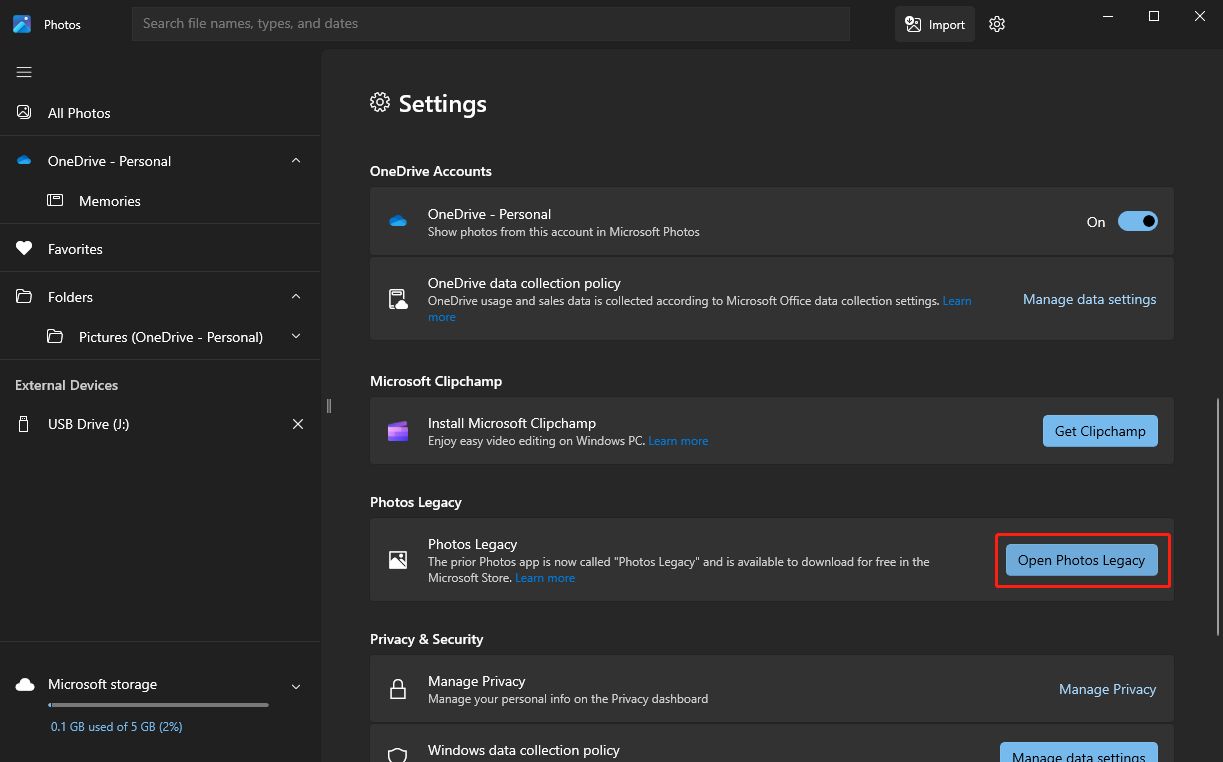
Обратите внимание, что вы можете одновременно запускать программы Photos и Photos Legacy на своем компьютере.
Что делать, если ваши фотографии и другие изображения утеряны по разным причинам? Обычно удаленные изображения из фотографий сохраняются в корзине. Если файлы слишком велики или корзина уже была очищена, необходимые файлы в ней не найдены.
В этом случае вам необходимо восстановить потерянные изображения с помощью программного обеспечения для восстановления файлов, например MiniTool Power Data Recovery. Это программное обеспечение является одной из лучших услуг по безопасному восстановлению данных благодаря развитой технической поддержке и высокому уровню успешного восстановления данных.
Вы можете запустить этот инструмент для восстановления изображений в различных версиях, включая распространенные форматы (PNG, JEPG, GIF, JPG и т. д.) и форматы файлов RAW (NEF, ARW, PEF, BMP и т. д.). Вы можете бесплатно получить MiniTool Power Data Recovery для сканирования вашего компьютера на предмет возможности найти потерянные изображения. Если да, бесплатная версия позволяет восстановить до 1 ГБ файлов без копейки.
MiniTool Power Data Recovery бесплатноНажмите, чтобы загрузить100% чисто и безопасно
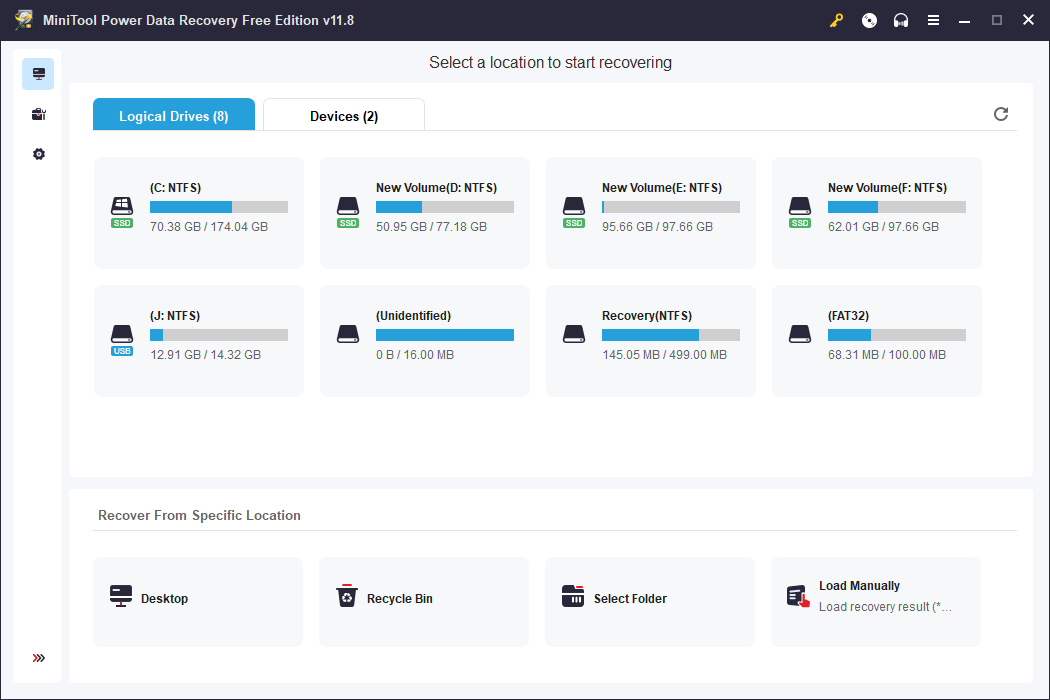
Нижняя граница
В этом посте рассказывается, как добавлять фотографии в Microsoft Photos из устаревших фотографий. Кроме того, если вы случайно столкнулись с потерей изображения, вы можете запустить MiniTool Power Data Recovery для эффективного восстановления потерянных файлов.
Надеюсь, этот пост даст вам полезную информацию.